Si visita un sitio web interesante, toma una foto inolvidable, ve una noticia interesante o escucha un gran episodio de podcast, puede compartirlo desde otro iPhone o iPad con otras personas durante mucho tiempo. Sin embargo, el acceso a este contenido compartido siempre ha sido un problema. Por ejemplo, si alguien le envía un artículo en un mensaje de texto, debe volver al mensaje original y buscar el enlace.
La buena noticia: este desafío en particular se ha eliminado para ciertas aplicaciones, cortesía de iOS 15 y iPadOS 15.
Ahora que alguien comparte un elemento contigo, también estará disponible en la aplicación asociada. Entonces, si alguien comparte una foto contigo, aparecerá en la aplicación Fotos. Si alguien comparte un episodio de podcast contigo, aparecerá en la aplicación Podcasts. Esta nueva opción Compartido contigo también admite noticias, música, programas de televisión y sitios web.
A continuación, le mostramos cómo compartir contenido con otras personas y acceder al contenido compartido con usted en su iPhone o iPad.
Resumen
Habilitar el uso compartido automático
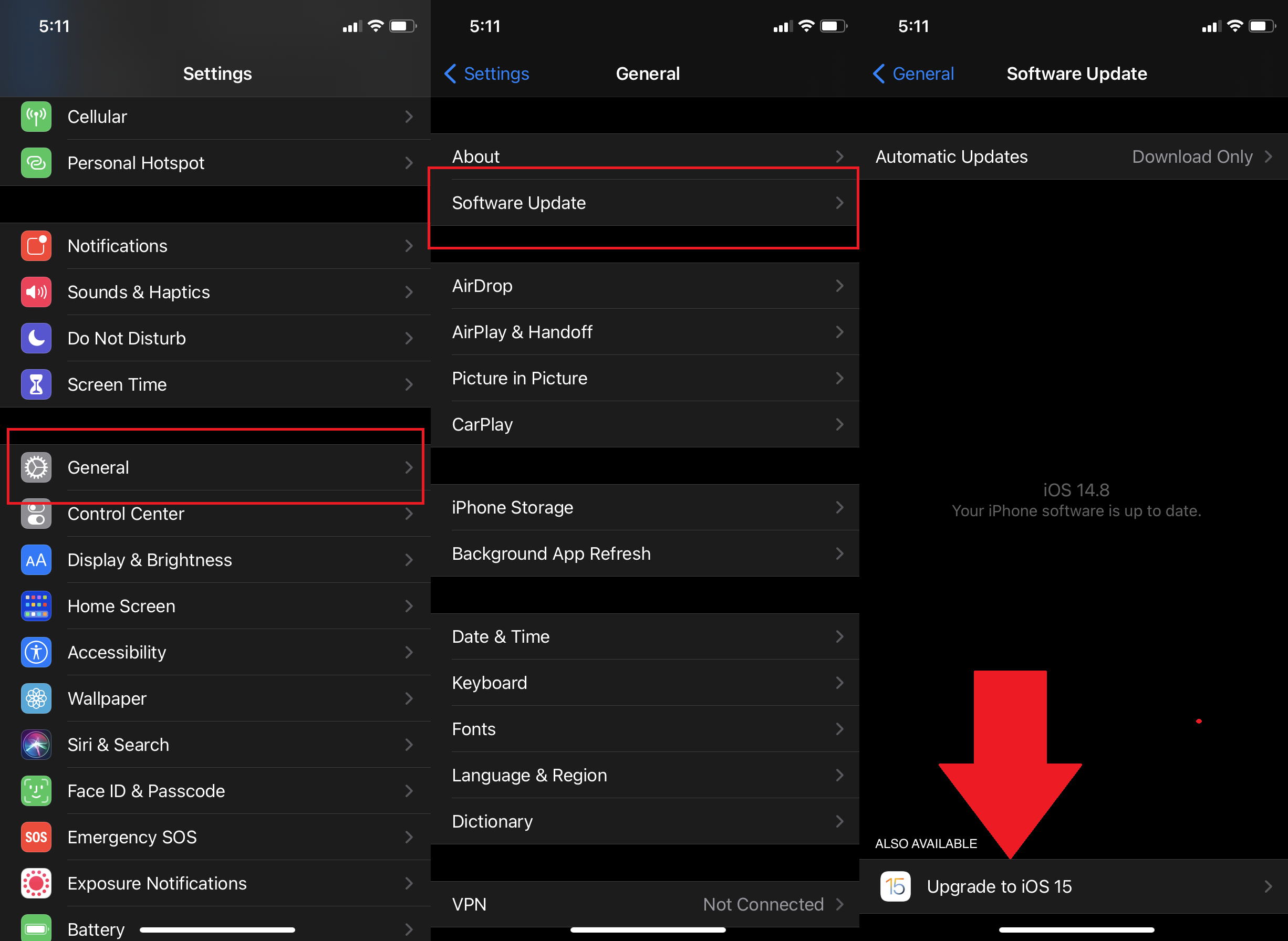
Primero actualice su iPhone o iPad a iOS / iPadOS 15 o superior, si aún no lo ha hecho. Vaya a Configuración> General> Actualización de software. Se le informará que iOS está actualizado o se le pedirá que descargue e instale la última actualización.
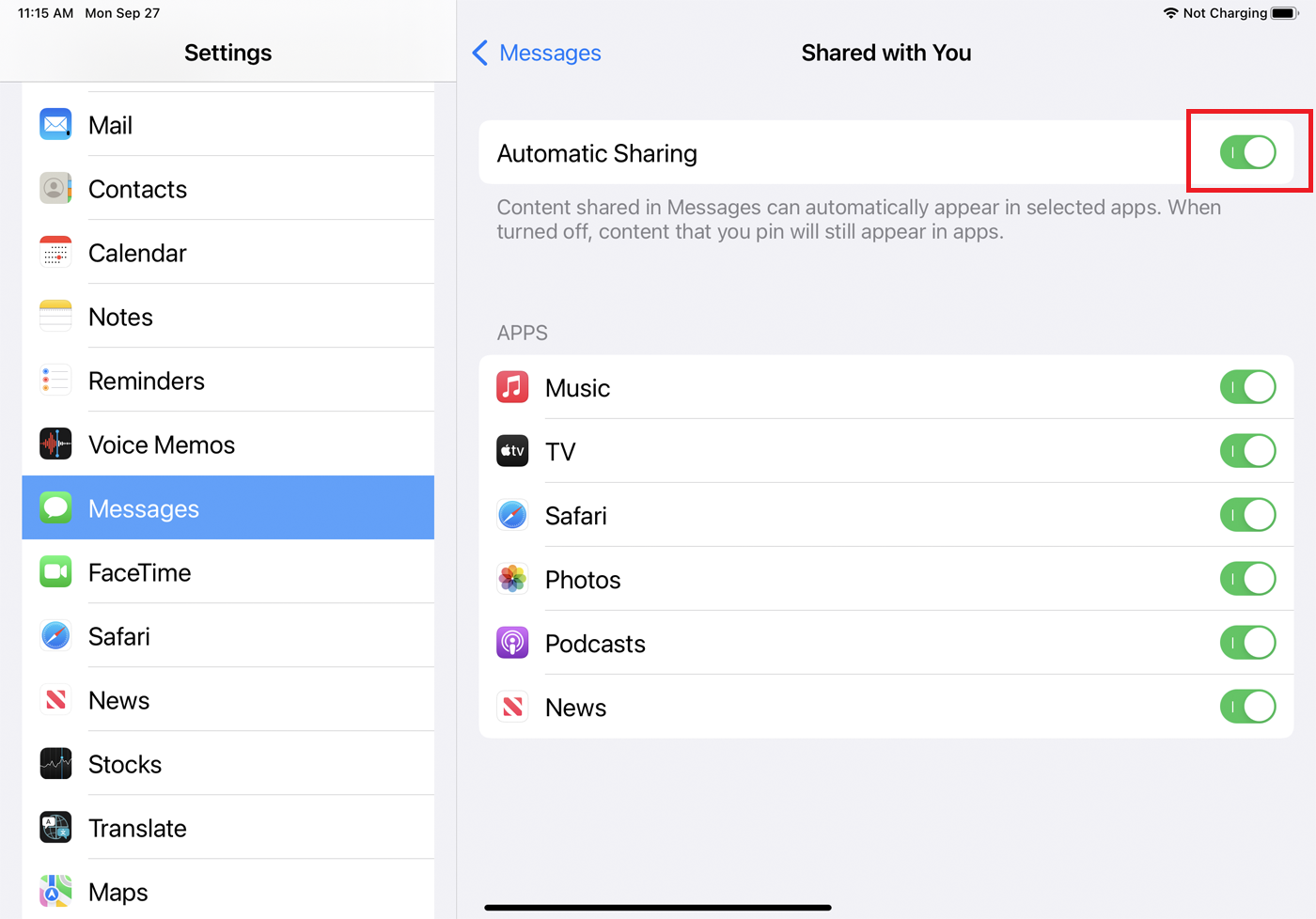
Luego, querrá habilitar el uso compartido automático con la aplicación Mensajes y seleccionar las aplicaciones en las que desea ver el contenido compartido. Ir Configuración> Mensajería> Compartido contigo. Encienda el interruptor de encendido junto a él Compartir automáticamente si aún no está encendido. Luego, active el botón de opción para cada aplicación para la que desee ver recursos compartidos.
Ahora que está listo para compartir, veamos el proceso de compartir elementos específicos de diferentes aplicaciones y acceder al contenido que compartimos con usted.
Comparte un álbum o una canción
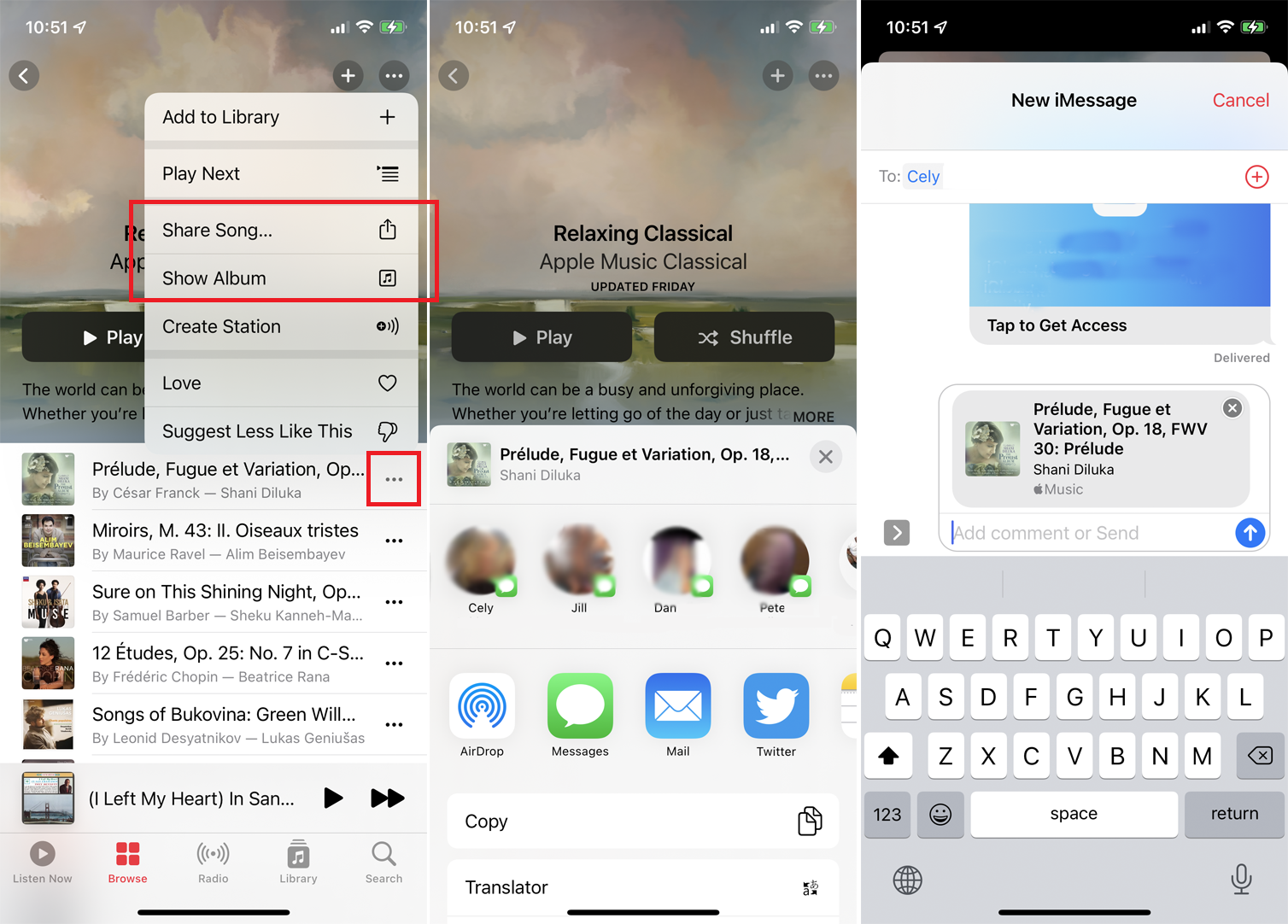
Empecemos por la música. Los usuarios pueden compartir un álbum, una canción o una lista de reproducción desde la aplicación Música. Vaya a su propia biblioteca o Apple Music si está suscrito. Seleccione el álbum o la canción que desea compartir. Haga clic en el icono con tres puntos junto a él y seleccione Compartir álbum o Compartir una cancion. Sobre Cuota seleccione la persona con la que desea compartir el elemento en el texto, o toque Noticias y dirija su mensaje de texto a esa persona.
Comparte un programa de televisión o una película
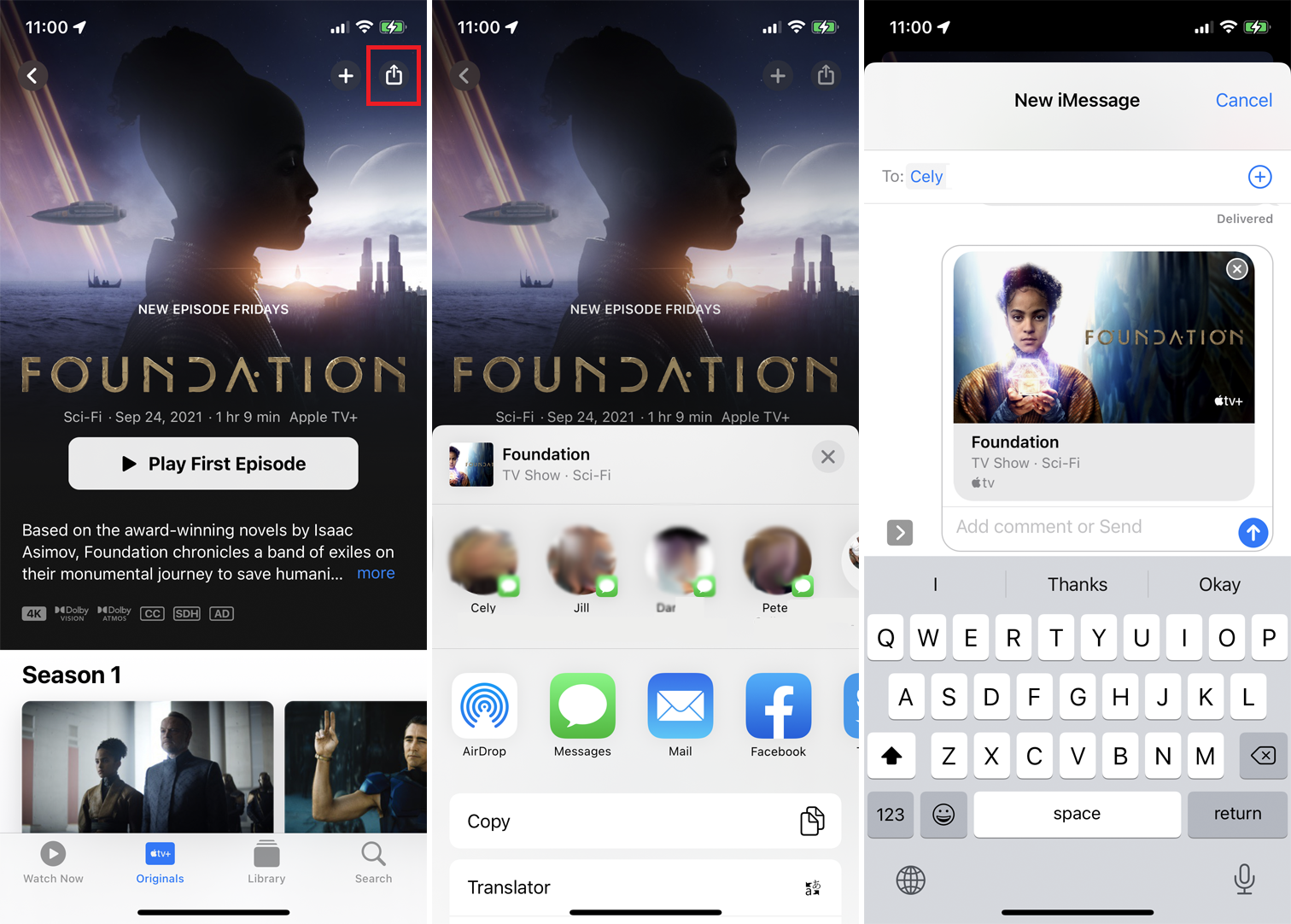
Para ver televisión o películas, vaya a Apple TV. Seleccione el programa o la película que desea compartir y toque Cuota y seleccione un destinatario.
Compartir una pagina web
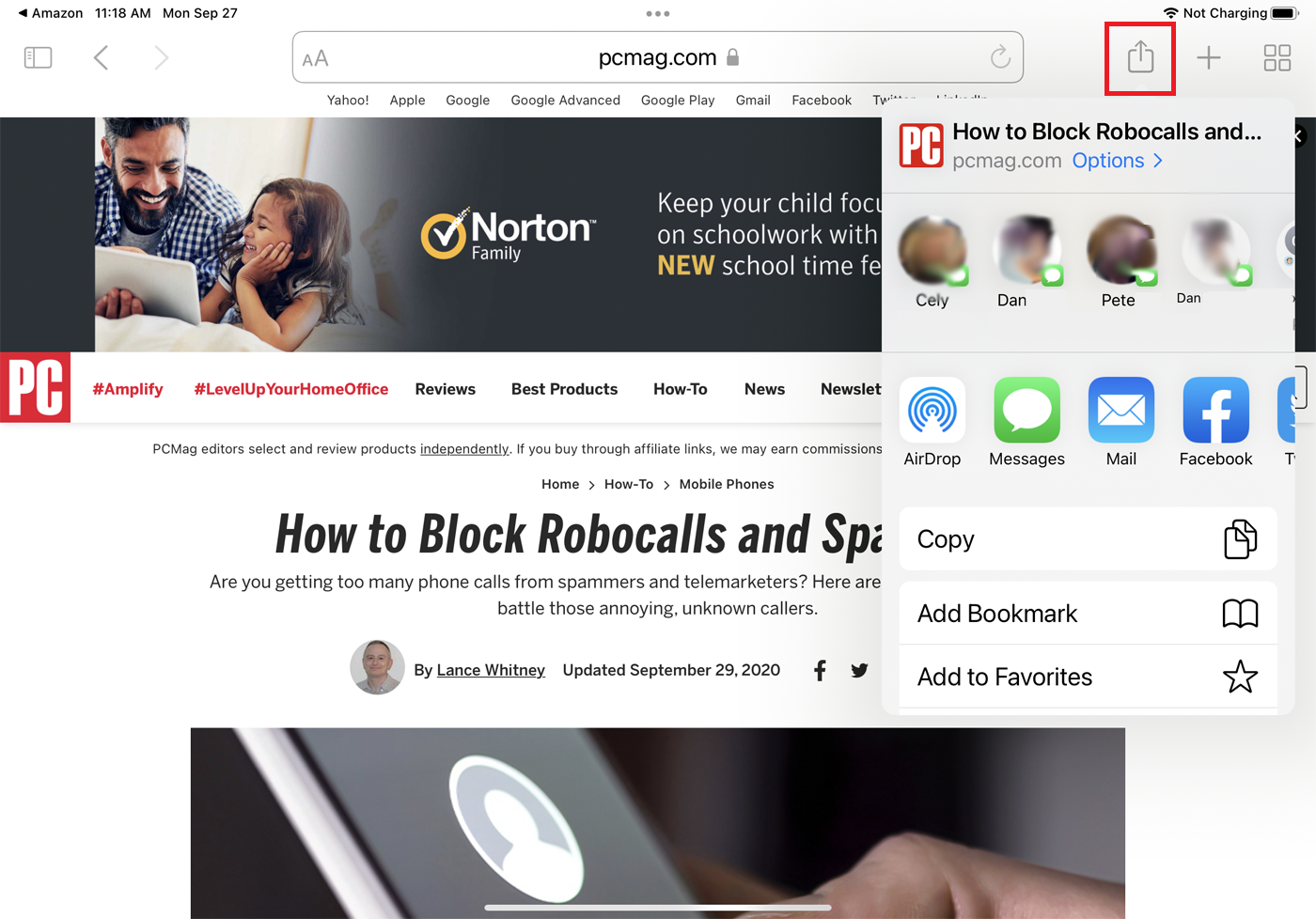
Abra Safari y busque el sitio web que desea compartir. Haga clic en Cuota y seleccione la persona con la que desea compartir la página.
Comparte una foto o un video
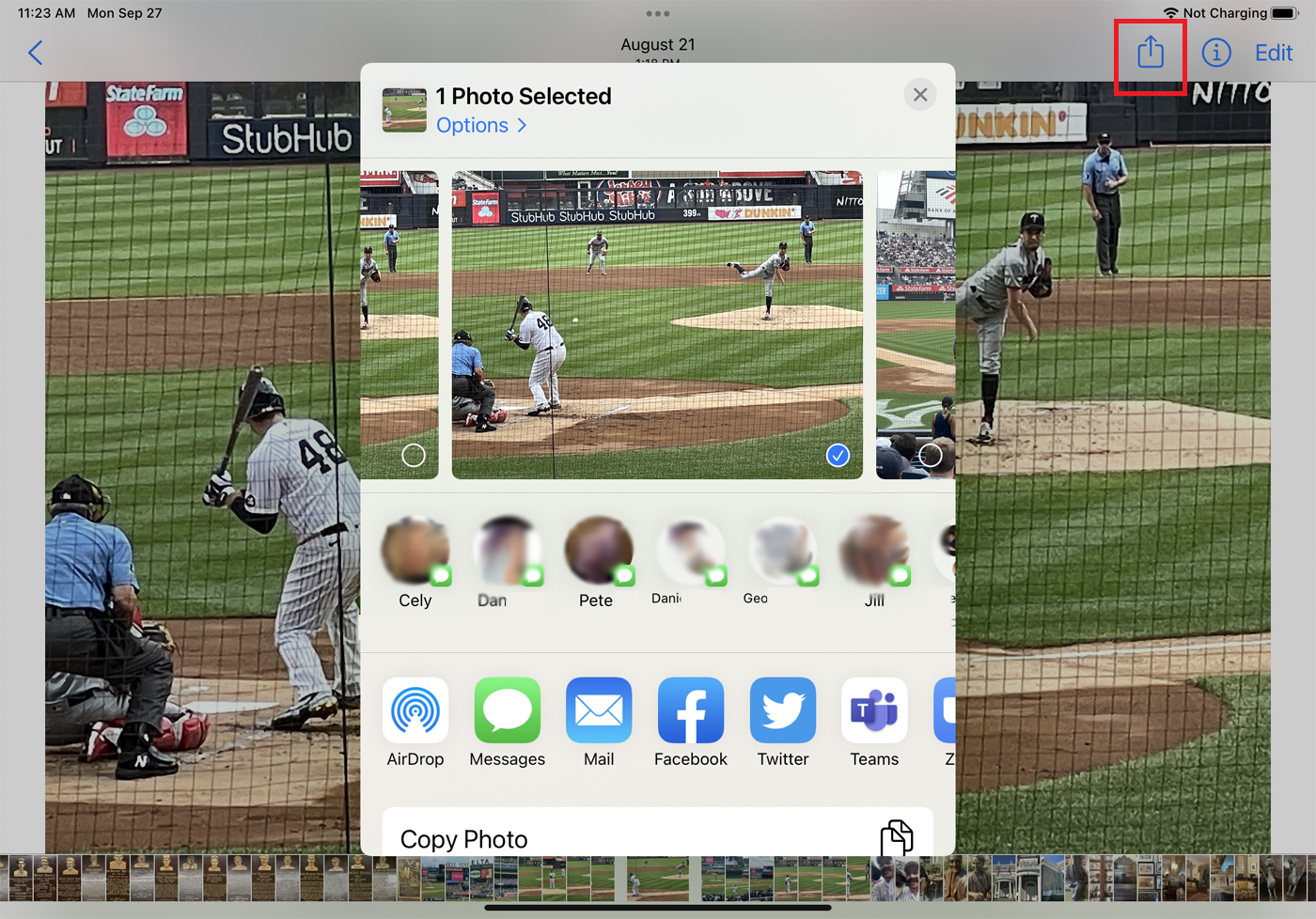
Abra la aplicación Fotos y seleccione las fotos o videos que desea compartir. Haga clic en Cuota para enviar la selección a otra persona por mensaje de texto.
Comparte un podcast o un episodio
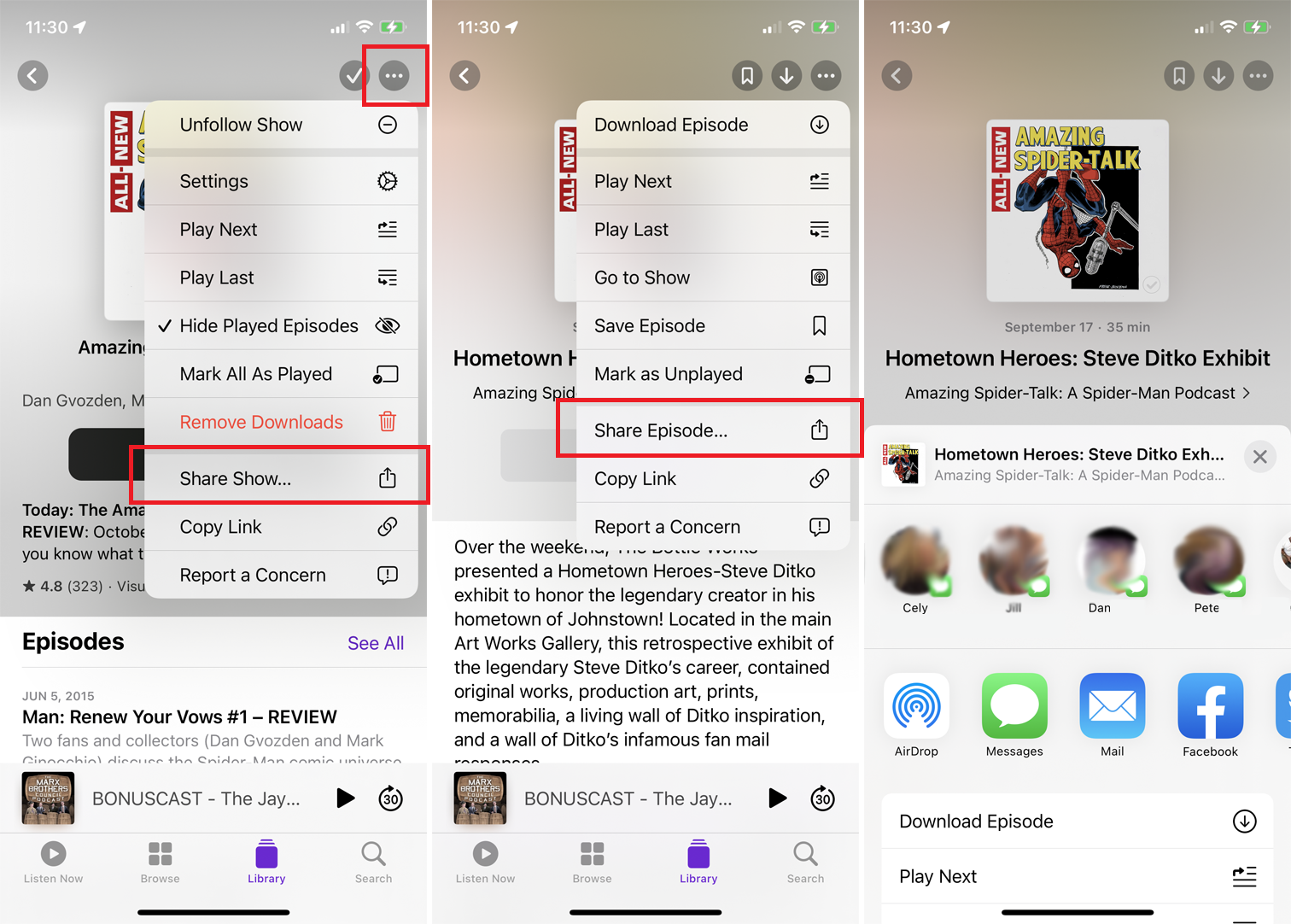
Puede compartir un podcast desde la aplicación Podcasts. Seleccione un podcast o episodio específico, luego haga clic en el ícono de tres puntos en la esquina superior derecha. Para compartir el programa completo, seleccione Compartir Show. Para compartir solo un episodio, seleccione Comparte el episodio. Desde allí, comparte el artículo con el destinatario correcto.
Comparte un artículo de periódico
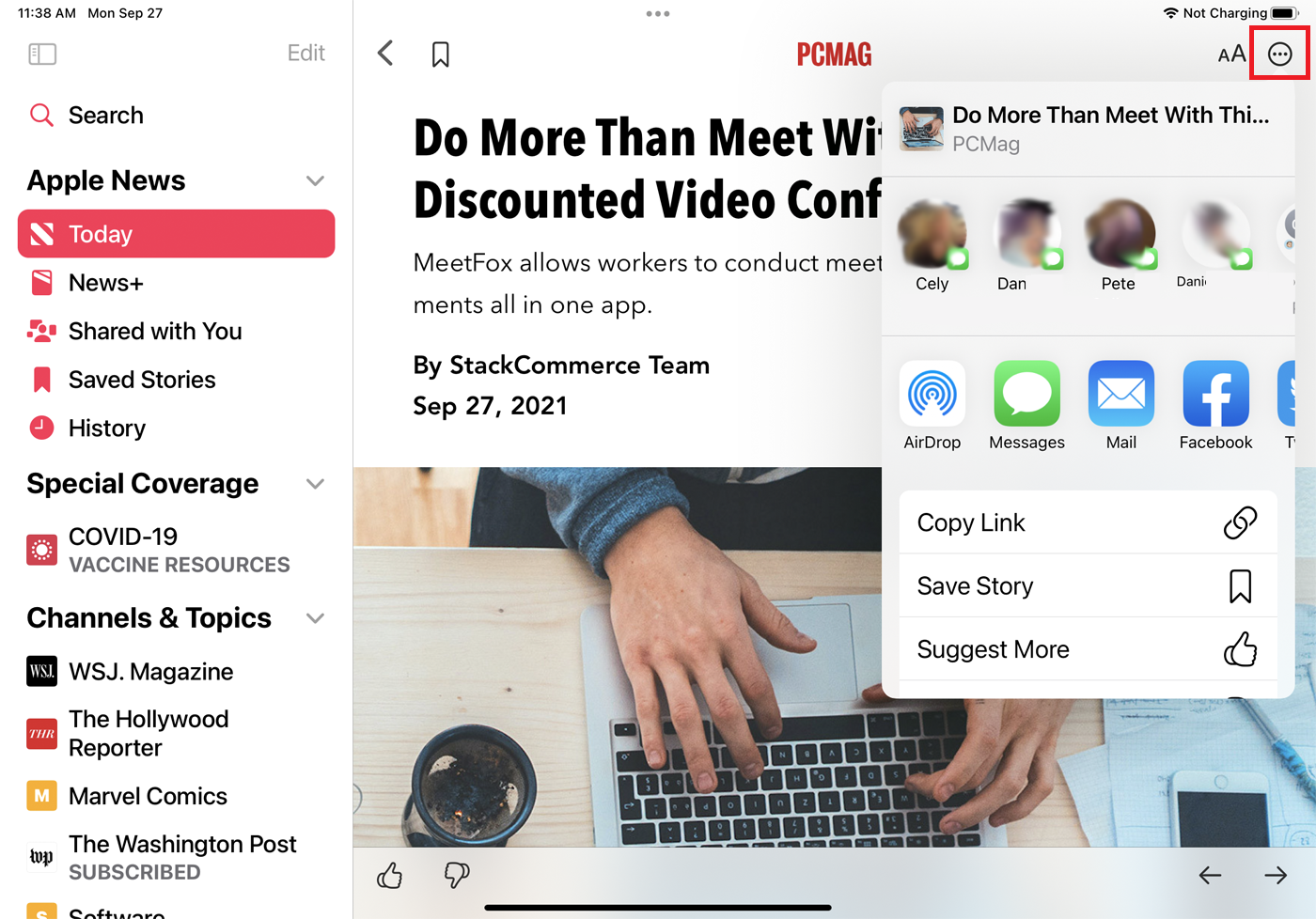
Si encuentra una historia interesante en Apple News, haga clic en el icono de tres puntos en la esquina superior derecha y seleccione Comparte la historia. Seleccione la persona con la que desea compartir la historia o seleccione la aplicación Mensajes e ingrese el nombre de la persona.
Acceder a un álbum o una canción compartidos
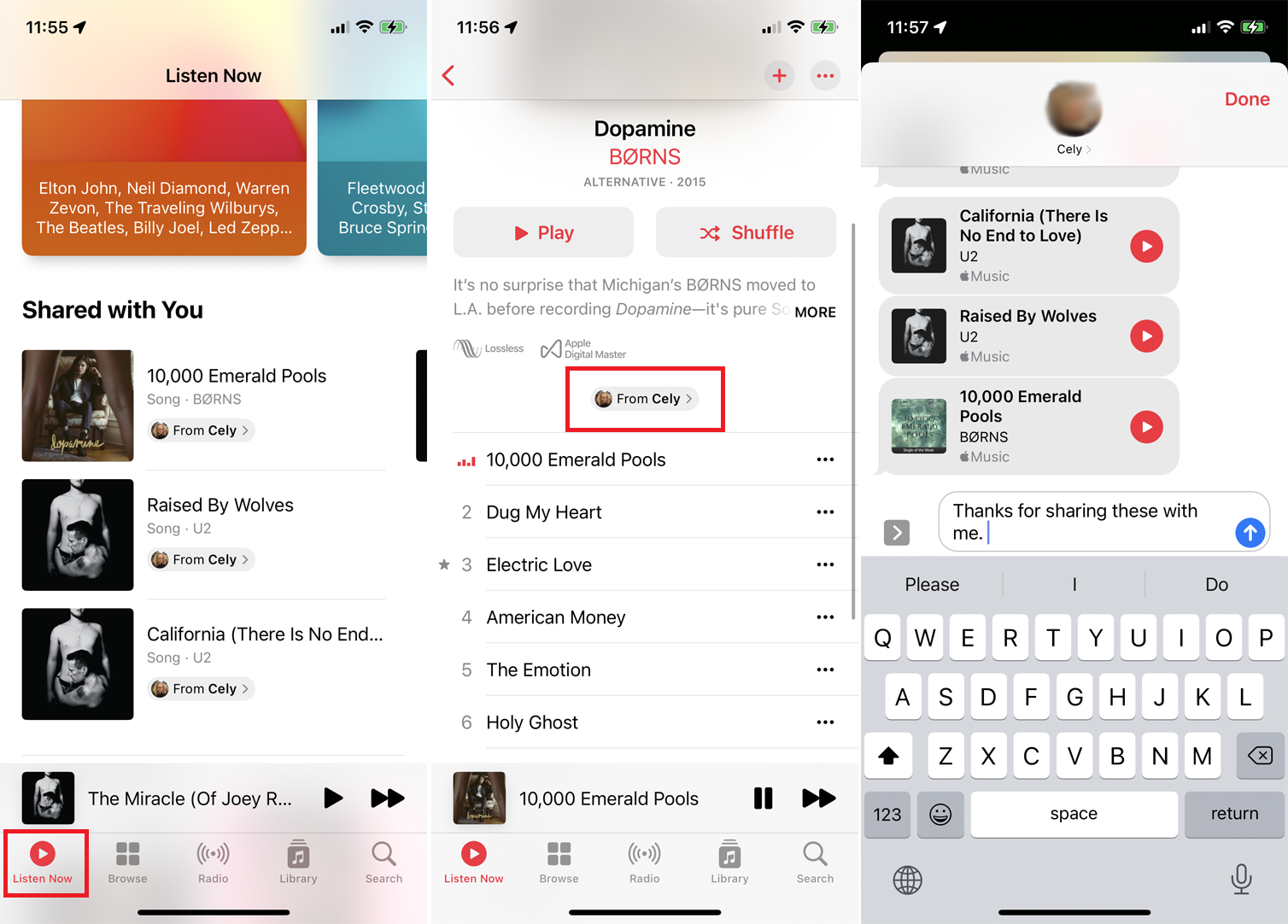
Ahora es el momento de acceder a lo que se ha compartido contigo. Abra la aplicación Música y toque Escucha ahora pestaña. Desliza el dedo hacia abajo hasta que veas la nueva sección Compartido contigo y las canciones o álbumes que alguien comparte contigo. Toca un elemento para reproducirlo o toca el nombre de la persona que compartió la música contigo para abrir la conversación con esa persona en la aplicación Mensajes.
Acceso a una película o programa de televisión compartido
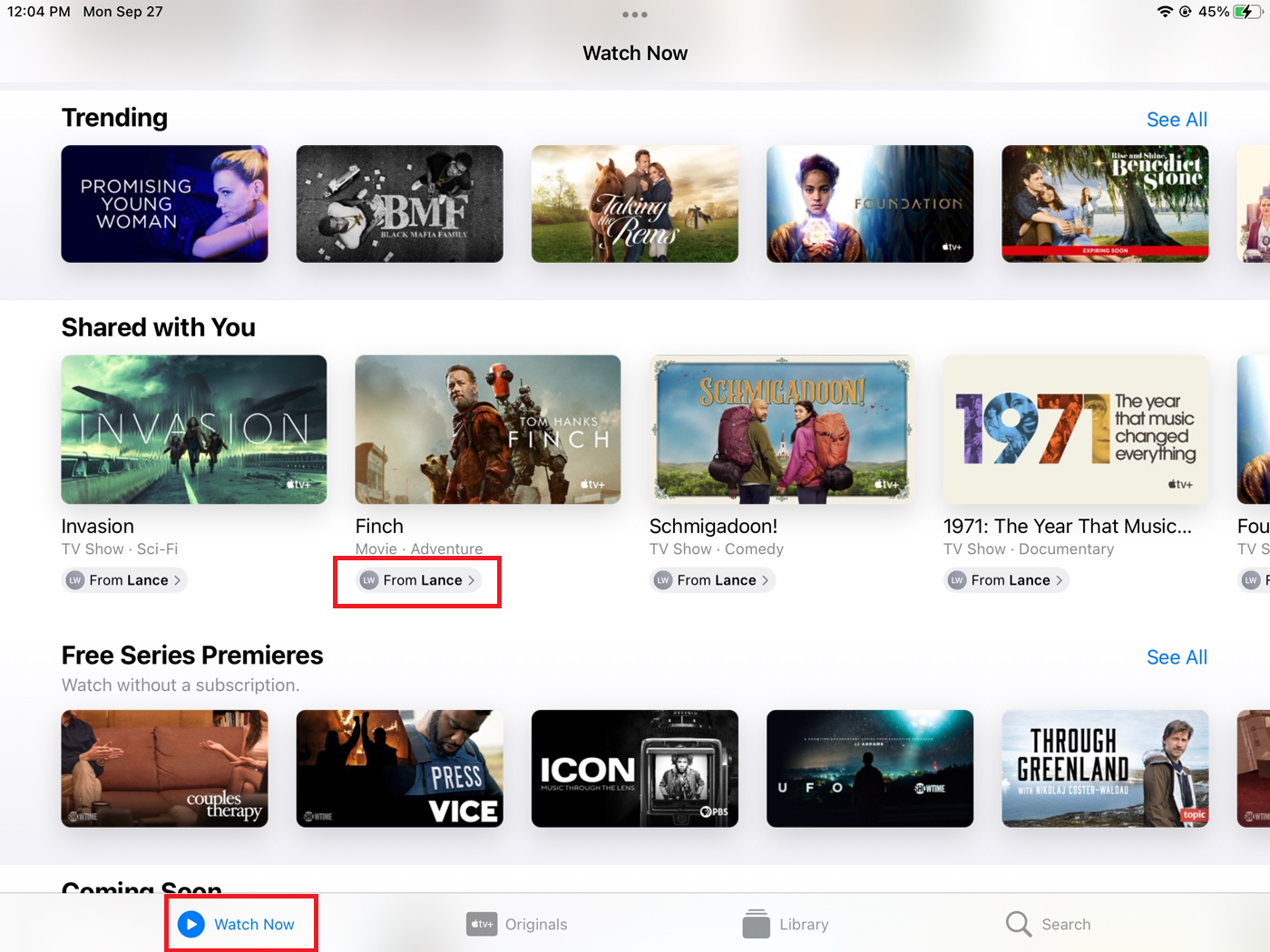
Abre la aplicación de TV para ver los programas o películas que comparten contigo. Mover a Ver ahora y busca la sección Compartido contigo. Puede ver una película o un episodio de televisión específicos en la aplicación. Haga clic en el nombre de la persona debajo del elemento para responder a su texto.
Acceso a un sitio web compartido
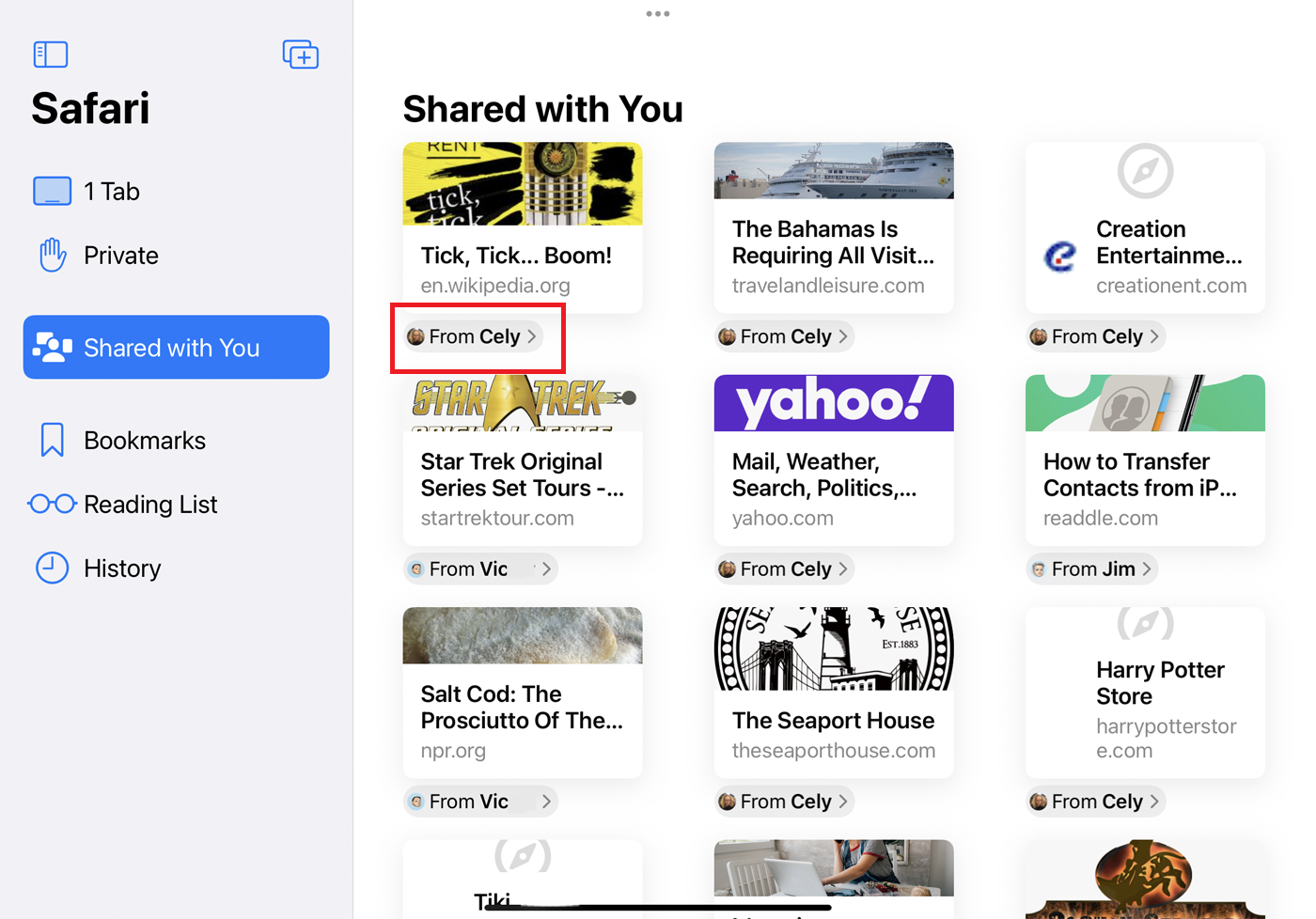
Si se trata de un sitio web o un artículo, abra Safari. En el iPhone, toque en la barra de direcciones y debería aparecer la sección Compartido con usted. En el iPad, abra la barra lateral izquierda y seleccione Compartido con usted. Desde allí, haga clic en cualquier enlace compartido para abrir la página en un navegador. Haga clic en el nombre de la persona para enviarle una respuesta por mensaje de texto.
Acceder a una foto o un video compartido
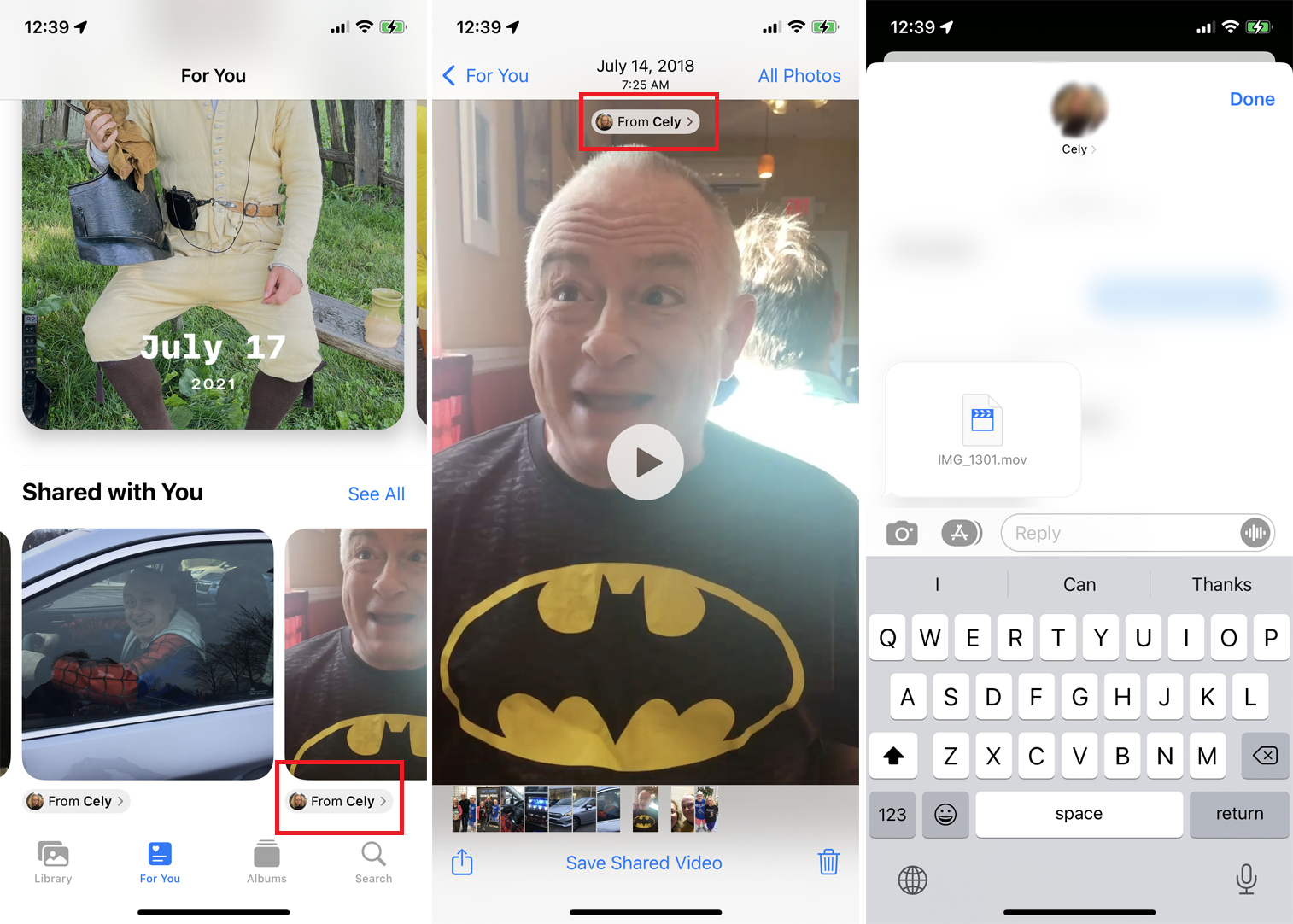
Para fotos y videos, abra la aplicación Fotos y toque Para ti pestaña. Busque la sección Compartido con usted. Toque la foto o el video compartido que desea ver. Toca el nombre de una persona para enviarle un mensaje de texto.
Acceder a un podcast o episodio compartido
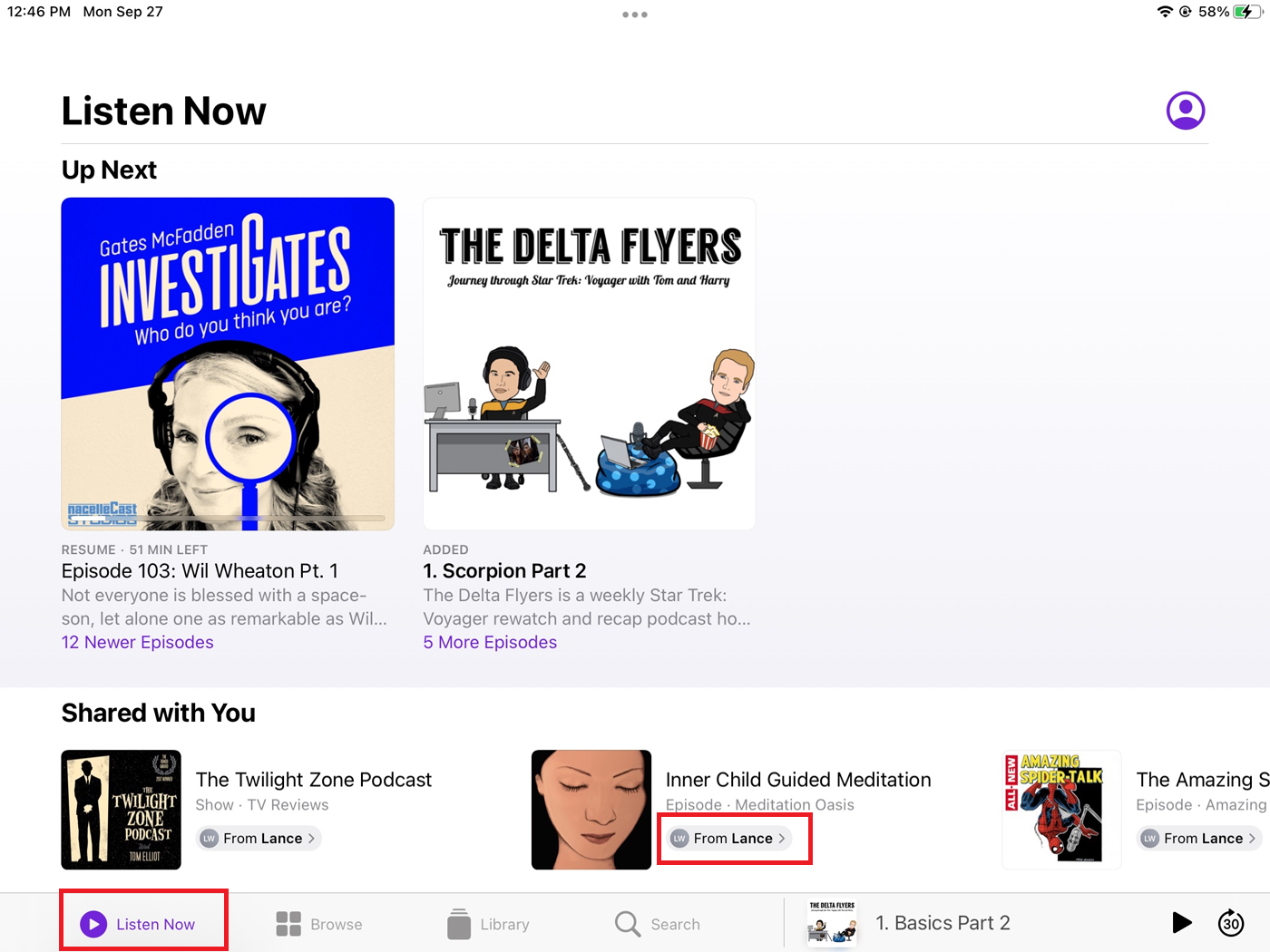
Para ver un podcast que alguien comparte con usted, abra la aplicación Podcasts y toque Escucha ahora pestaña. Busque la sección Compartido con usted y toque un podcast o episodio individual para reproducirlo. Toca el nombre de una persona para responder a su mensaje de texto.
Obtenga acceso a un artículo de noticias compartido
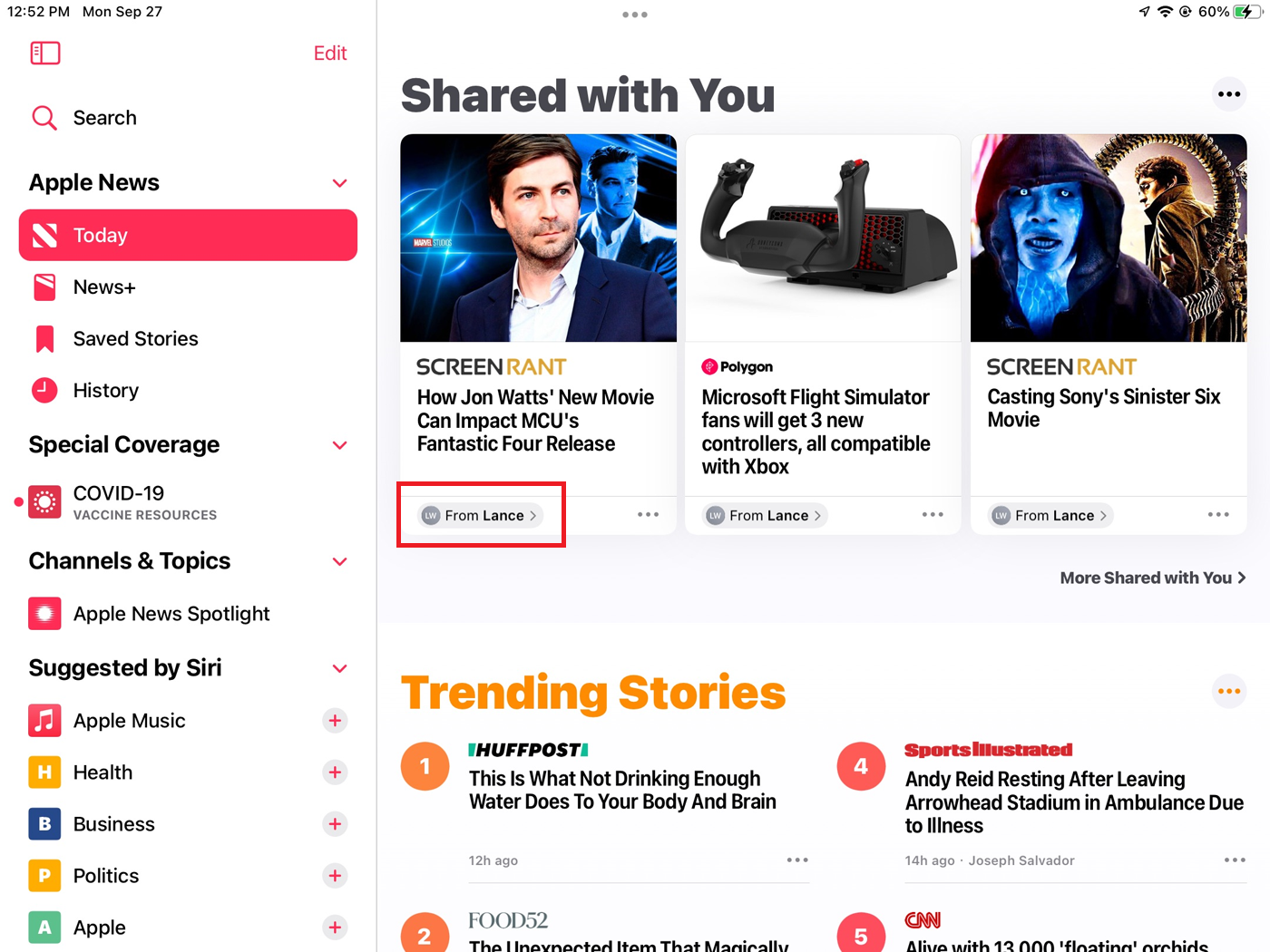
Abra la aplicación Mensajes para ver todos los mensajes que alguien ha compartido con usted. Haga clic en Hoy dia y vaya a Compartido con usted. Haga clic en una historia compartida para leerla. Haga clic en el nombre del remitente para responder a su texto.
Deja de compartir
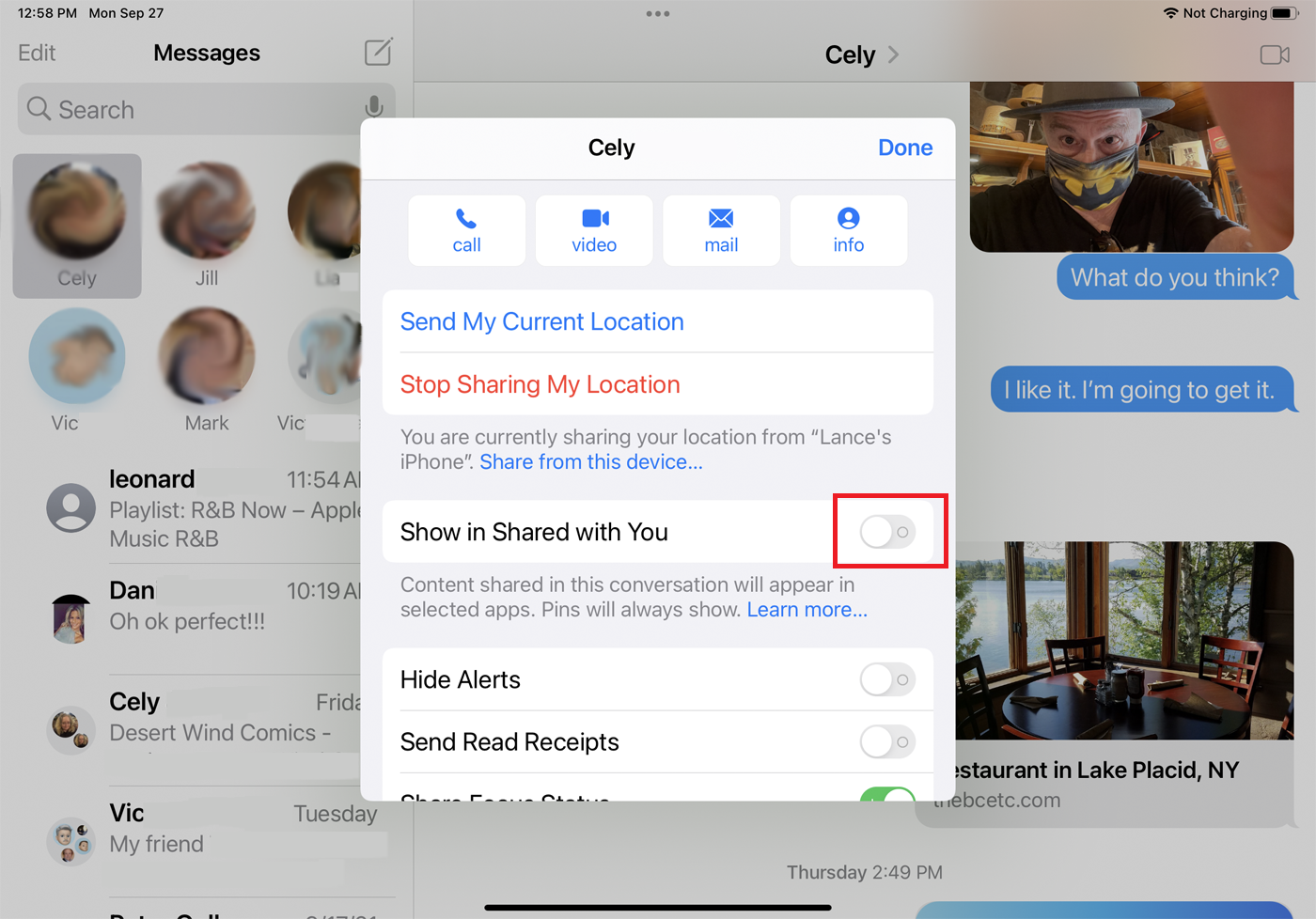
Puede dejar de compartir con contactos individuales. Para ocultar contenido de una persona específica, abra la conversación en la aplicación Mensajes y toque el nombre en la parte superior. En la ventana emergente, apague el botón de radio junto a él Ver en Compartido contigo.
Quitar contenido compartido
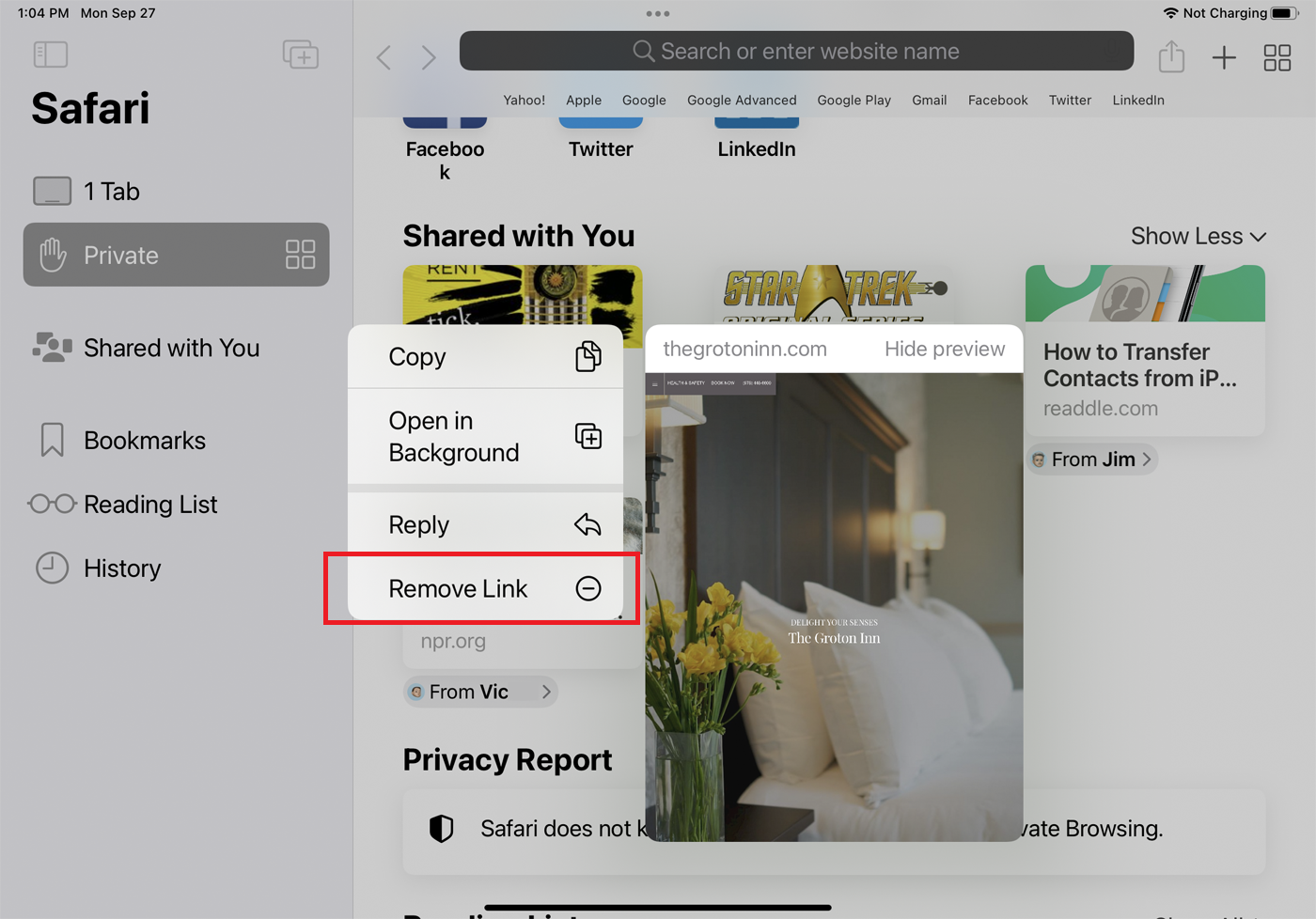
También puede eliminar cualquier contenido que se comparta con usted. Abra la aplicación que contiene el elemento que desea eliminar. Toque un elemento para seleccionarlo Eliminar desde la ventana emergente.





